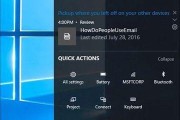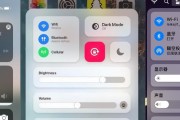随着新版本苹果系统的不断更新,一些老款的苹果手机可能会出现性能下降或者功能不兼容的情况。为了解决这些问题,一种常见的解决方案是将手机进行降级操作。本文将详细介绍苹果手机降级的步骤及注意事项,帮助读者顺利完成降级操作。
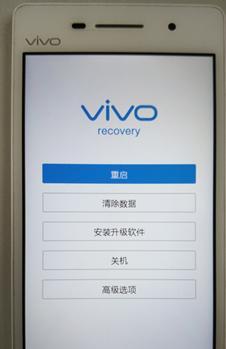
了解降级的概念与意义
降级是指将手机的系统版本从较新的版本回退到较旧的版本,其意义在于解决由于新版本系统带来的不适应或者不稳定性等问题,使手机能够恢复到原本流畅稳定的状态。
备份重要数据及文件
在进行任何操作之前,务必备份手机中的重要数据和文件,以防操作过程中出现意外导致数据丢失。可以通过iTunes或iCloud进行数据备份,并确保备份完成无误。
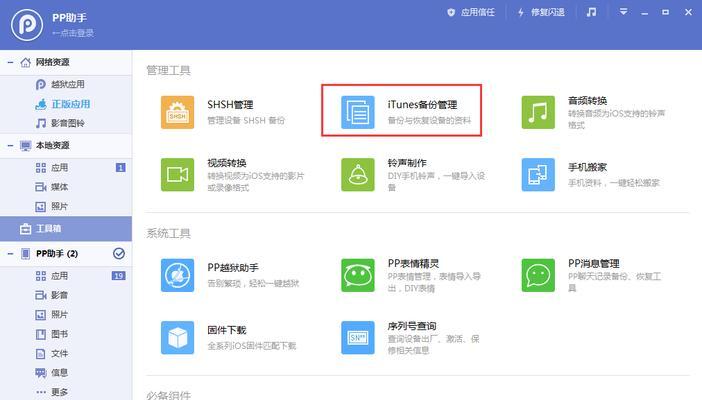
确定降级所需的固件版本
根据自己的设备型号和需求,确定降级所需的固件版本,并从可信赖的渠道下载对应版本的固件文件。注意要选择与自己设备完全匹配的固件版本,否则可能导致降级失败或其他问题。
关闭FindMy功能
在进行降级操作之前,需要确保关闭手机上的FindMy功能。进入“设置”-“iCloud”-“FindMyiPhone”,确保关闭该功能,否则可能导致降级失败或其他问题的出现。
使用iTunes进行降级操作
连接手机与电脑,打开iTunes,并选择“恢复iPhone”的选项。按住Shift(Windows)或Option(Mac)键,再点击“恢复iPhone”,选择之前下载的固件文件进行降级操作。

等待降级过程完成
降级过程需要一定的时间,请耐心等待直至降级完成。期间请勿断开连接或进行其他操作,以免造成降级失败或其他意外情况的发生。
重启手机并激活
降级完成后,手机将会重启。根据屏幕提示进行激活操作,并确保连接网络的正常,以便完成激活过程。
还原备份数据及文件
在激活完成后,可以选择从之前的备份中还原重要数据和文件。通过iTunes或iCloud进行数据还原,并确保还原完成无误。
检查降级结果
降级完成后,可以检查手机系统版本是否已成功回退到目标版本。同时,也可以测试一些功能或者应用是否正常运行,以确认降级操作是否成功。
遇到问题如何解决
如果在降级过程中遇到问题,可以尝试重新进行降级操作,并确保操作步骤正确。如果问题仍然存在,建议咨询苹果官方客服或专业的技术人员,以获得更准确的解决方案。
降级的风险与注意事项
降级操作存在一定的风险性,可能会导致数据丢失、设备无法正常使用等问题。在进行降级之前,务必了解风险与注意事项,并根据自身情况慎重考虑是否进行降级操作。
不同设备型号的降级方式有所差异
不同的苹果设备型号可能有不同的降级方式,请根据自己的设备型号查阅相关的资料或者官方说明进行操作。
降级后系统版本的更新
降级后的系统版本可能会继续接收官方的更新,因此在降级完成后,请注意关闭自动更新功能,以免再次升级到新版本系统。
谨慎选择降级操作的时机
在考虑进行降级操作时,建议谨慎选择合适的时机,确保有足够的时间和条件进行操作,并在操作前做好充分的准备工作。
苹果手机降级可以解决一些由新版本系统带来的不适应或者不稳定性等问题,但是操作过程中需要注意备份数据、关闭FindMy功能、选择合适的固件版本等,以确保降级操作的顺利进行。同时,也要明确降级的风险与注意事项,避免出现不可逆转的问题。
标签: #降级